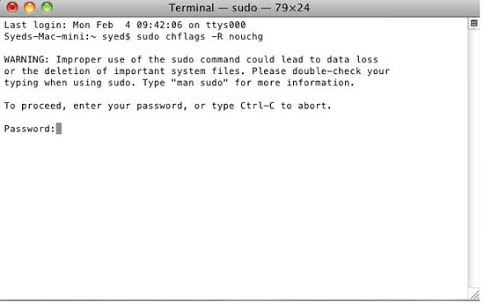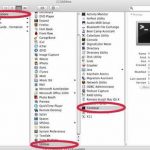Come risolvere Mac Error Code 43 When Copying Files
È sempre abbastanza frustrante quando un messaggio di errore del sistema operativo interrompe il normale funzionamento del computer, indipendentemente dal fatto che tu sia un utente Mac o Windows. Entrambi i sistemi condividono anche un messaggio di errore codice 43. Se stai utilizzando Windows e stai cercando un modo per correggere questo errore specifico, fai clic qui per una guida con le possibili soluzioni. Su Mac, gli utenti di solito si trovano ad affrontare il codice di errore 43 quando cercano di copiare file da una cartella a altra, trasferire file da e su unità USB, o eliminare file e inviarli al cestino. Sembra che questo errore sia caratteristico per 2 versioni di Mac OS: OS X El Capitan o OS X 10.2 . Il messaggio esatto che gli utenti ricevono è " operazione non può essere completata perché non è possibile trovare uno o più elementi richiesti. (Codice errore -43) ".
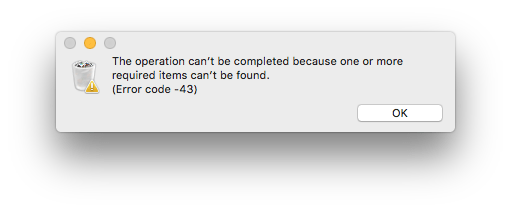
Sommario
Che cosa causa Mac Error Code 43
Ci sono vari motivi per cui potresti vedere Mac Error code 43 che va dal semplice al più tecnico. Innanzitutto, iniziamo con alcune delle più ovvie:
- Gli utenti dovrebbero verificare se il nome del file che stanno tentando di spostare, copiare o eliminare non contiene caratteri non validi. Più specificamente, questi caratteri - " @ ", " ! ", " # ", " % ", " ^ ", " $ ", Dovrebbero essere evitati quando si nominano i file.
- Un file che non è stato completamente scaricato, che è bloccato o che è attualmente in uso può anche causare apparire di un codice di errore 43. In questo caso, gli utenti interessati devono scaricare nuovamente il file, smettere di usarlo o tentare di sbloccarlo. A volte possono richiedere autorizzazioni da parte dell amministratore per spostare il file specifico.
- Se il file non ha punti condivisi , potrebbe impedire al modulo Finder Mac di accedervi.
- Un potenziale problema con il disco rigido potrebbe essere il problema più difficile da risolvere. Nel peggiore dei casi, utente potrebbe aver bisogno di formattare il disco.
Risolvere il codice di errore Mac 43
Se non è una causa evidente per errore, gli utenti possono provare i seguenti due metodi per risolverlo. Innanzitutto, potevano provare una reimpostazione della memoria PRAM (Parameter Random Access Memory) o NVRAM (Non-volatile Random Access Memory).
Reset PRAM e NVRAM
- Spegni il tuo computer Mac.
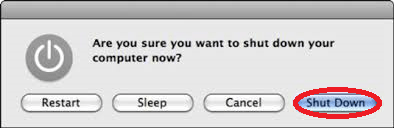
- Mentre si sta spegnendo, è possibile utilizzare il tempo per individuare i tasti Comando , Opzione (Alt), P e R sulla tastiera.
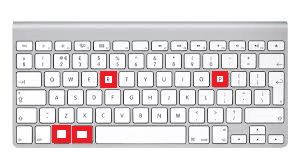
- Una volta avviato il PC Mac, tenere premuti i quattro tasti - Comando , Opzione (Alt), P e R , simultaneamente. È importante premerli prima che venga visualizzata la schermata di avvio grigia. Rilascia i tasti dopo aver udito il suono di avvio del PC tre volte!
Dopo aver ripristinato la PRAM e la NVRAM, verificare se il codice di errore 43 è ancora in arrivo. Se non è riparato, utilizzare la funzione di Utility Disco incorporata per cercare eventuali problemi di archiviazione dei file.
Usando Utility Disco
- Trova il percorso del file che causa il codice di errore 43.
- Riavvia il tuo Mac. Un metodo per farlo è quello di andare al menu Apple e selezionare " Riavvia ".

- Mentre il Mac si riavvia, premi e tieni premuti contemporaneamente i tasti Comando e R finché non viene visualizzato il logo Apple.
- Seleziona opzione Utility Disco .
- Nella nuova finestra, selezionare la partizione o unità in cui si trova il file che si desidera copiare e fare clic sul pulsante " First Aid ".
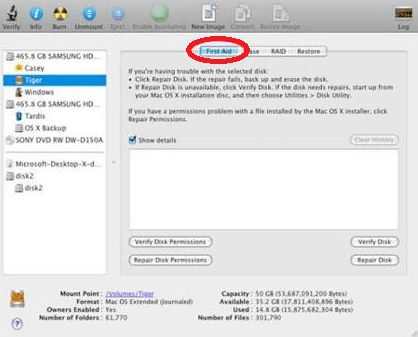
- Lascia che il processo di Utility Disco sia completato e procedi in base al risultato.
Quindi passiamo attraverso i possibili rapporti di Utility Disco. Se vedi errori di " allocazione di estensione sovrapposti ", significa che due o più file occupano esattamente lo stesso spazio sul disco rigido, ed è più che probabile che almeno uno di essi sia corrotto. Devi passare attraverso elenco dei file nella cartella " DamagedFiles " e riparare o eliminare quelli danneggiati.
Se il processo di Utility Disco termina con " attività sottostante segnalato come errore ", è necessario eseguire manualmente altra riparazione di pronto soccorso sul disco o sulla partizione. Dopo aver ricevuto un risultato simile, è necessario provare a eseguire il backup dei dati, riformattare il disco, reinstallare macOS e ripristinare i file di backup.